Q&Aナンバー【2806-3605】更新日:2007年10月7日
このページをブックマークする(ログイン中のみ利用可)
[3D MediaSurfing] オートサーフィン機能について教えてください。(2006年夏モデル〜2006年秋冬モデル)
| 対象機種 | 2006年秋冬モデルFMV-DESKPOWER CE50T7/D、他・・・ |
|---|---|
| 対象OS |
|
 質問
質問
3D MediaSurfing のオートサーフィン機能について教えてください。
 回答
回答
オートサーフィンとは、3D MediaSurfingの起動中に、TVfunSTUDIO やDigitalTVbox で録画した番組の画像を、スクリーンセーバーのように3D MediaSurfing の3次元空間に移動して表示させる機能です。
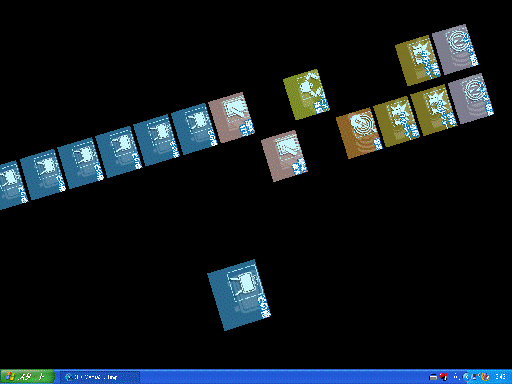
(オートサーフィンの画面の例)
スクリーンセーバーのように、一定時間パソコンを操作しなかったときに、オートサーフィンを自動起動します。
設定手順は、次のとおりです。

画面は一例です。お使いの機種によって、表示される画面は異なります。
以上のとおり設定することで、3D MediaSurfing を起動しているときに、何も操作をしないで設定時間が過ぎると、オートサーフィンが自動起動します。
オートサーフィンは、マウスを動かすか、キーボードのキーを押すと終了し、3D MediaSurfing に戻ります。
オートサーフィンを好きなときに、手動で起動します。

画面は一例です。お使いの機種により、表示される画面は異なります。
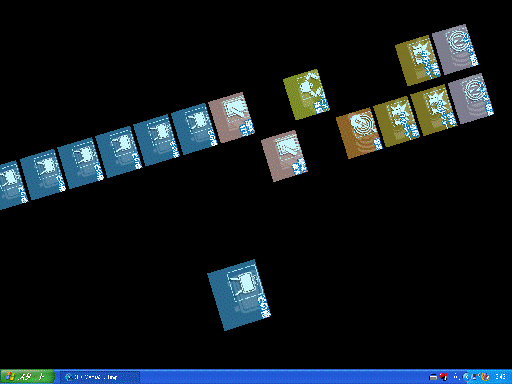
(オートサーフィンの画面の例)
オートサーフィンは、次のどちらかの方法で起動できます。
一定時間操作がなかったときにオートサーフィンを自動起動する
スクリーンセーバーのように、一定時間パソコンを操作しなかったときに、オートサーフィンを自動起動します。
設定手順は、次のとおりです。

画面は一例です。お使いの機種によって、表示される画面は異なります。
- 「スタート」ボタン→「すべてのプログラム」→「3D MediaSurfing」→「3D MediaSurfing」の順にクリックします。
3D MediaSurfing が起動します。 - 操作パネルの「設定」ボタンをクリックします。
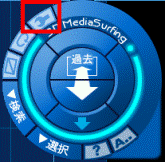
「設定」が表示されます。 - 「オートサーフィンを開始する」をクリックし、チェックを付けます。
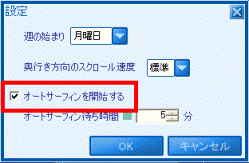
- 「オートサーフィン待ち時間」の「▼」/「▲」ボタンをクリックし、オートサーフィンが開始するまでの時間をお好みで設定します。
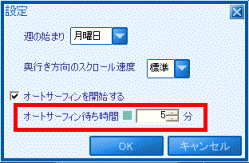

待ち時間は、1分〜100分の間で設定できます。 - 「週の始まり」や「奥行き方向のスクロール速度」の「▼」ボタンをクリックし、お好みで設定します。
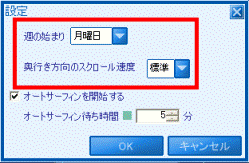

2006年夏モデルには、「週の始まり」や「奥行き方向のスクロール速度」を設定する項目はありません。 - 「OK」ボタンをクリックします。
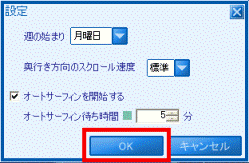
以上のとおり設定することで、3D MediaSurfing を起動しているときに、何も操作をしないで設定時間が過ぎると、オートサーフィンが自動起動します。
オートサーフィンは、マウスを動かすか、キーボードのキーを押すと終了し、3D MediaSurfing に戻ります。
オートサーフィンを手動起動する
オートサーフィンを好きなときに、手動で起動します。

画面は一例です。お使いの機種により、表示される画面は異なります。
- 「スタート」ボタン→「すべてのプログラム」→「3D MediaSurfing」→「3D MediaSurfing」の順にクリックします。
3D MediaSurfing が起動します。 - 操作パネルの「オートサーフィン」ボタンをクリックします。
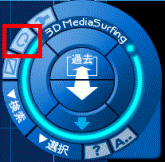
オートサーフィンが起動します。
オートサーフィンは、マウスを動かすか、キーボードのキーを押すと終了し、3D MediaSurfing に戻ります。
- オートサーフィンの実行中に表示される画像をクリックしても、録画したテレビ番組は再生されません。
録画した番組を再生する場合は、オートサーフィンを終了し、メイン画面を表示してから操作してください。 - オートサーフィンが起動するまでの時間より、スクリーンセーバーが起動するまでの設定時間が短い場合、スクリーンセーバーが起動します。
スクリーンセーバーが起動しないようにするときは、次のQ&Aをご覧ください。 スクリーンセーバーが起動しないようにする方法を教えてください。(新しいウィンドウで表示)
スクリーンセーバーが起動しないようにする方法を教えてください。(新しいウィンドウで表示)
- オートサーフィンの実行中に表示される画像をクリックしても、録画したテレビ番組は再生されません。



